Menu Scratch
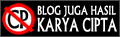
Tampilan awal ketika kamu membuat karya baru

Menu Scratch

01 | Home
Ketika kamu mengklik Scratch, maka kamu akan di bawa ke beranda (home) Scratch

02 | Language
Bola dunia dan panah adalah menu untuk mengganti bahasa. Ketika kamu memulai Scratch bahasa yang digunakan adalah Bahasa Inggris. Jika kamu terbiasa dengan Bahasa Indonesia kamu bisa memilihnya, maka menu, ruang editor scratch, blok-blok kode menggunakan Bahasa Indonesia

03 | File (Berkas)
- Baru untuk membuat karya baru
- Simpan sekarang untuk menyimpan karya yang sedang dan sudah kamu kerjakan
- Simpan sebagai salinan untuk menyimpan salinan dari karya yang kamu kerjakan
- Muat dari komputermu untuk mengekspor file coding yang tersimpan di komputermu (ekstension file berupa .sb3)
- Simpan ke komputermu untuk menyimpan atau mengimpor karyamu ke penyimpanan komputermu

04 | Edit (Sunting)
Edit (sunting) ini bukan berfungsi untuk mengedit karakter atau latar/panggung pada karya yang kamu buat.
- Kembalikan Sprite untuk melakukan pengembalian sprite yang sudah pernah kamu hapus
- Nyalakan Mode Turbo pada saat kamu menyusun blok-blok kode

05 | Tutorials
Pada menu tutorial kamu akan menemukan banyak tutorial membuat animasi, program menjalankan karakter, program game, dan lain-lain. Tutorial pada halaman ini berbentuk video sehingga kamu akan mudah memahaminya.

06 | Nama File Karya Yang Dibuat

Pada menu ini kamu wajib membuatkan nama untuk setiap karya yang kamu kerjakan
07 | Share (Bagikan)
Pada menu Share kamu bisa membagikan karyamu kepada siapapun pengguna Scratch. Jika kamu sudah membagikan karyamu, maka tampilan sebagai berikut:

08 | See Project Page (Lihat Halaman Karya)
Pada menu ini ketika kamu sedang membuat atau mengedit karyamu, kamu bisa melihat hasil karya sama seperti halaman karya yang kamu bagikan.

09 | Folder
Menu Folder ini adalah tempat karya-karyamu tersimpan

10 | Akun
Menu ini adalah nama akun mu, dalam tab ini terdapat
- Profil, pada halaman ini terdapat informasi yang kamu buat, seperti tentang dirimu, apa yang sedang kamu kerjakan, jejak aktivitas/kegiatanmu pada saat membuat dan membagikan karya, karya-karya yang kamu buat, dan lain-lain
- Karyaku, folder karya-karya yang kamu buat
- Pengaturan akun, halaman ini terdapat pengaturan akun seperti perubahan alamat email dan sandi
- Keluar (Sign Out)

Pelajari juga
